答案:在Sublime Text中运行Groovy需配置系统环境与自定义构建系统。首先通过SDKMAN!或手动安装Groovy并配置PATH,确保终端可执行groovy命令;接着在Sublime Text中创建Build System,使用JSON配置cmd、file_patterns等参数,实现.groovy文件的运行;常见问题包括PATH未配置、JDK版本不兼容、构建系统语法错误及文件编码问题,可通过终端测试排查;为提升体验,可安装Groovy语法包、代码片段、BracketHighlighter等插件,优化阅读与输入效率;尽管缺乏IDE级调试与重构功能,Sublime Text因轻量、快速、高可定制性和专注性,仍受偏好简洁高效工作流的开发者青睐。
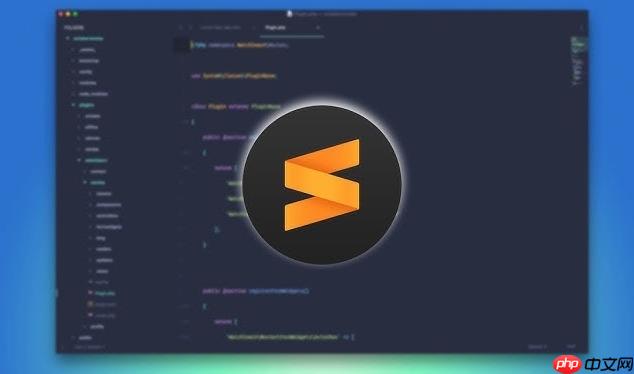
在Sublime Text中运行Groovy程序,核心在于两点:一是确保你的系统环境已经正确配置了Groovy,并且
groovy
首先,要让Sublime Text能“看到”Groovy,我们得确保Groovy本身已经安安稳稳地躺在你的系统里了。我个人比较偏爱用SDKMAN!来管理各种SDK,因为它实在是太方便了,简直是懒人福音。如果你还没装,去它的官网(sdkman.io)看一眼,几行命令就能搞定。装好SDKMAN!后,打开你的终端:
sdk install groovy sdk install java # 确保你有JDK,Groovy依赖Java
如果你更喜欢手动安装,那就去Groovy官网下载二进制包,解压,然后记得把Groovy的
bin
PATH
安装完后,随便打开一个终端,输入
groovy -v
接下来,才是Sublime Text的“舞台”。打开Sublime Text,点击菜单栏的
Tools
Build System
New Build System...
{
"cmd": ["groovy", "$file"],
"file_patterns": ["*.groovy"],
"selector": "source.groovy",
"shell": true
}简单解释一下:
"cmd": ["groovy", "$file"]
groovy
$file
"file_patterns": ["*.groovy"]
.groovy
"selector": "source.groovy"
"shell": true
groovy
PATH
保存这个文件,文件名可以叫
Groovy.sublime-build
现在,随便创建一个
hello.groovy
println "Hello from Groovy in Sublime Text!" def name = "World" println "Another greeting, $name!"
保存后,确保这个文件是当前激活的标签页。然后,点击
Tools
Build System
groovy
Ctrl+B
Cmd+B
Hello from Groovy in Sublime Text! Another greeting, World! [Finished in 0.Xs]
如果出现这些内容,恭喜你,Groovy已经在Sublime Text里跑起来了!
在Sublime Text里让Groovy跑起来,听起来简单,但实际操作中总会遇到一些小插曲,让人抓耳挠腮。最常见的问题,首当其冲的就是环境变量配置不当。很多人,尤其是刚接触命令行的朋友,可能会忘记把Groovy或者Java的
bin
PATH
groovy
'groovy' is not recognized as an internal or external command
command not found
PATH
其次,JDK版本问题也挺普遍。Groovy是基于JVM的语言,它对JDK的版本有一定要求。如果你系统里装了多个JDK版本,或者
JAVA_HOME
groovy -v
sdk list java
还有就是Sublime Text构建系统配置错误。JSON语法写错一个逗号、一个括号,或者
cmd
groovy
PATH
"cmd": ["groovy", "$file"]
"cmd": ["/path/to/your/groovy/bin/groovy", "$file"]
另外,文件编码问题偶尔也会冒出来。如果你的Groovy脚本里有中文或者特殊字符,而文件保存的编码(比如UTF-8)和系统默认的编码不一致,输出时可能会出现乱码。虽然Sublime Text默认保存UTF-8,但偶尔还是会遇到。
这些问题,大多都可以通过细心检查和在终端里手动执行命令来辅助排查。如果终端能跑,Sublime Text跑不了,那问题八成在Sublime Text的配置;如果终端也跑不了,那问题就出在系统环境上了。
虽然Sublime Text不是一个全功能的Groovy IDE,但通过一些插件和配置,我们还是能显著提升它的开发体验,让它更像一个“趁手的工具”,而不是一个简单的文本编辑器。
最基础也是最重要的优化,就是语法高亮。Sublime Text通过Package Control安装
groovy
.groovy
其次,代码片段(Snippets)是提高效率的利器。你可以自定义一些常用的Groovy代码块,比如
for
if/else
class
Tools
Developer
New Snippet...
为了更进一步,可以考虑安装一些通用的代码辅助插件。例如,
BracketHighlighter
SublimeLinter
我还会推荐安装
File Icons
总的来说,Sublime Text的Groovy开发体验优化,更多是围绕着“舒适阅读”和“快速输入”展开的,它更像是一个高效的“代码速写本”,而不是一个“功能齐全的开发工作站”。
这个问题,其实触及到了开发者工具选择的核心——效率、习惯与需求平衡。我个人认为,选择Sublime Text来写Groovy,往往出于以下几个考量:
首先,轻量与速度是Sublime Text最显著的优势。它启动飞快,占用资源极少,对于处理单个脚本、快速验证一个想法,或者仅仅是修改几行代码,Sublime Text的响应速度是任何一个全功能IDE都无法比拟的。你不需要等待漫长的项目加载,也不用忍受各种后台进程带来的卡顿。在那种“我只想改个配置,跑个测试”的场景下,Sublime Text简直是神速。
其次,是极高的可定制性。Sublime Text本质上是一个高度可配置的文本编辑器,你可以根据自己的喜好,从主题、字体到快捷键、插件,几乎所有东西都能调整。这种“我的工具我做主”的感觉,让很多开发者乐在其中。它没有那么多预设的“IDE思维”,反而给使用者留下了巨大的自由发挥空间。对于那些习惯了Vim或Emacs这类编辑器的开发者来说,Sublime Text提供了一种现代化的、但同样灵活的体验。
再者,专注性。全功能的IDE往往集成了调试器、版本控制、数据库工具、应用服务器等各种功能,界面可能会显得有些臃肿。有时候,这种“大而全”反而会分散注意力。Sublime Text则专注于代码编辑本身,界面简洁,让人更容易沉浸在代码逻辑中,减少了其他无关功能的干扰。对于那些需要“心流”状态的编程任务,这种专注感显得尤为重要。
当然,我们也要清醒地认识到它的局限性。Sublime Text在高级调试、重构、深层代码智能分析等方面,确实无法与IntelliJ IDEA这类IDE匹敌。当项目变得庞大复杂,需要跨文件跳转、查看调用链、进行复杂的重构操作时,全功能IDE的优势就体现出来了。所以,选择Sublime Text,更多是基于“够用就好”的哲学,它适合那些对性能有高要求、偏爱极简工作流、或者只是处理日常脚本和小型项目的开发者。它不是万能的,但它在特定场景下的高效和舒适,是其他工具难以替代的。
以上就是如何使用SublimeText运行Groovy程序?设置Groovy环境的详细步骤的详细内容,更多请关注php中文网其它相关文章!

每个人都需要一台速度更快、更稳定的 PC。随着时间的推移,垃圾文件、旧注册表数据和不必要的后台进程会占用资源并降低性能。幸运的是,许多工具可以让 Windows 保持平稳运行。

Copyright 2014-2025 https://www.php.cn/ All Rights Reserved | php.cn | 湘ICP备2023035733号